O sistema iOS incorpora há muito tempo uma ferramenta denominada ‘AssistiveTouch’, concebida como parte integrante das suas funcionalidades de acessibilidade. Usuários de iPhone que enfrentaram problemas com o botão Home, frequentemente utilizaram o AssistiveTouch como solução temporária até a reparação do dispositivo. Desde sua implementação no iOS, os botões do AssistiveTouch sempre foram personalizáveis. No entanto, nas versões iOS 9 e 10, o menu de personalização apresenta diferenças substanciais em relação às versões anteriores. A seguir, exploraremos como é possível personalizar os botões do AssistiveTouch no seu dispositivo iOS.
A ativação do AssistiveTouch é realizada no aplicativo ‘Ajustes’. Navegue até ‘Geral’ e depois para ‘Acessibilidade’, onde você poderá ativar a funcionalidade. Uma vez ativado, o AssistiveTouch apresentará a opção ‘Personalizar Menu Principal’. É neste ponto que se pode modificar os seis botões exibidos ao tocar no botão flutuante do AssistiveTouch.
Remoção de um botão
O menu principal do AssistiveTouch é limitado a seis botões. Caso um desses botões esteja associado a uma função que não é de uso frequente, ele pode ser removido. Para realizar essa ação, acesse a tela de personalização do AssistiveTouch e selecione o botão de subtração localizado na parte inferior. Ao fazer isso, o botão ‘Central de Notificações’ será removido. A remoção dos botões ocorre no sentido horário com cada toque no botão de subtração.
Adição de um botão
Para adicionar um novo botão, clique no botão de adição na tela de personalização. Ao adicionar um botão, você terá a opção de selecionar a função que ele irá executar a partir de uma lista de funções disponíveis. Escolha a função desejada para o novo botão e finalize a ação selecionando ‘OK’ no canto superior direito.
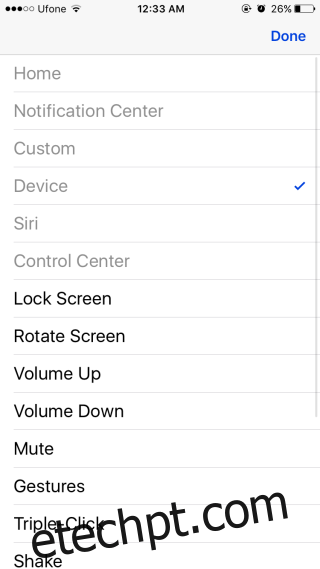
Alteração de um botão
A substituição de um botão não requer necessariamente sua remoção prévia. É possível modificar um botão já existente para que ele execute uma função diferente. Para isso, toque no botão que deseja substituir na tela de personalização. Uma lista com todas as funções suportadas será exibida. Selecione a nova função que o botão deverá executar e finalize com ‘OK’.
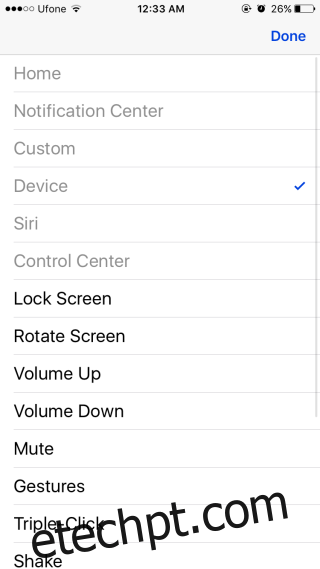
Um conselho prático
Como já mencionado, muitos usuários recorrem ao AssistiveTouch quando o botão Home apresenta falhas. Nesses casos, outros botões do menu que aparecem ao tocar no AssistiveTouch geralmente não são necessários. Se o objetivo for que o botão AssistiveTouch execute exclusivamente a função do botão Home, todos os outros botões do menu podem ser removidos conforme explicado acima. Mantendo apenas o botão Home, ao tocar no AssistiveTouch, ele simulará a ação do botão Home sem exibir outros botões.